- Algunos usuarios de Windows 10 encontraron un mensaje de error al intentar usar sus escáneres Canon.
- Para resolver rápidamente este molesto problema, debe seguir los pasos de este artículo.
- Eche un vistazo a nuestro Sección de Windows 10 para guías completas de expertos en tecnología de confianza.
- Para obtener soluciones precisas a problemas similares, también puede visitar nuestro Fix Hub.

Los problemas de la impresora son causados por controladores corruptos u obsoletos, por lo que es posible que necesite ayuda dedicada para resolverlos. Descargue e instale esta herramienta de actualización de controladores para asegurarse de ejecutar sus últimas versiones. Verifique sus controladores en 3 sencillos pasos:
- Descargue e instale aquí esta herramienta de actualización de controladores
- Una vez instalado, haga clic en Escanear para encontrar controladores de impresora obsoletos y defectuosos
- Haga clic en el Actualice sus controladores ahora después del escaneo para iniciar el proceso de reparación / actualización
Reparar todas las impresoras
problemas relacionados ahora mismo!
Un escáner es un dispositivo indispensable en cualquier oficina. Siempre es necesario hacer algunos trámites. Por lo tanto, el escáner debe estar listo y funcionando sin problemas.
Desafortunadamente, muchos de ellos se ven afectados por varios problemas. No puedo comunicarse con el escáner es un mensaje de error común que puede aparecer con los escáneres Canon en Windows 10.
Esto puede ser un gran problema y en el artículo de hoy le mostraremos cómo solucionarlo.
¿Cómo puedo solucionar el mensaje de error del escáner Canon en Windows 10?
1. Actualiza tus controladores

Según los usuarios, si sigues recibiendo No se puede comunicar con el escáner en su escáner Canon, el problema puede ser controladores desactualizados.
Para solucionar el problema, se recomienda visitar el sitio web de Canon y descargar los controladores más recientes para su escáner. Después de actualizar los controladores a la última versión, el problema debería resolverse por completo.
Recomendamos encarecidamente DriverFix tool para actualizar sus controladores para evitar daños en su PC al descargar manualmente las versiones incorrectas del controlador.
Analiza su sistema y enumera todos los controladores existentes y posiblemente faltantes. La herramienta también detecta si ya existe una nueva versión para los registros actuales. Si es necesario, estos se pueden actualizar directamente a través de DriverFix.

DriverFix
Este excelente software actualizará todos sus controladores con solo un par de clics, así que asegúrese de probarlo.
Visita la página web
2. Reinstale los controladores
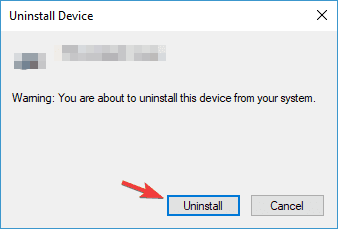
- prensa Clave de Windows + Yo y seleccione Administrador de dispositivos.
- Localiza tu Canon controlador, haga clic con el botón derecho y elija Desinstalar dispositivo.
- Cheque Quitar el software del controlador para este dispositivo y haga clic en el Desinstalar botón.
- Haga clic en el Buscar cambios de hardware y Windows instalará los controladores que faltan.
3. Realizar un arranque limpio
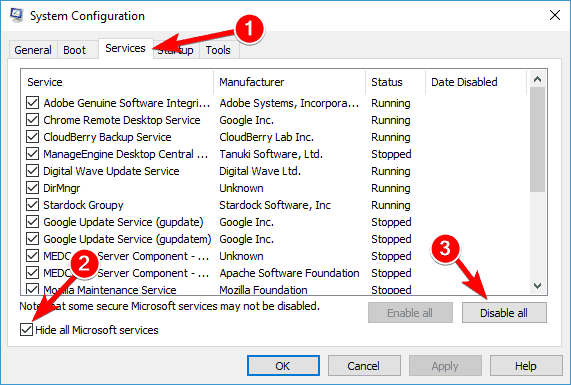
- prensa Tecla de Windows + R, tipo msconfig. y haga clic en está bien.
- Ve a la Servicios pestaña.
- Cheque Esconder todos los servicios de Microsoft y haga clic en Desactivar todo botón.
- Ve a la Puesta en marcha pestaña y haga clic en Abrir el Administrador de tareas.
- Haga clic con el botón derecho en la primera entrada de la lista y elija Desactivar.
- Haga lo mismo con todas las entradas de la lista.
- Cerca Administrador de tareas y vuelve al Configuración del sistema ventana.
- Hacer clic Solicitar y OK, y Reanudar tu computador.
En algunos casos, las aplicaciones de terceros pueden interferir con su hardware y causar No se puede comunicar con el escáner mensaje.
Para solucionar este problema, los usuarios sugieren deshabilitar todas las aplicaciones y servicios de inicio. Después de que su PC se reinicie, verifique si el problema persiste.
Si el problema no vuelve a aparecer, la causa es una de las aplicaciones o servicios inhabilitados. Para encontrar la causa exacta, debe habilitar las aplicaciones deshabilitadas una por una o en grupos hasta que vuelva a aparecer el problema.
4. Habilitar el soporte bidireccional
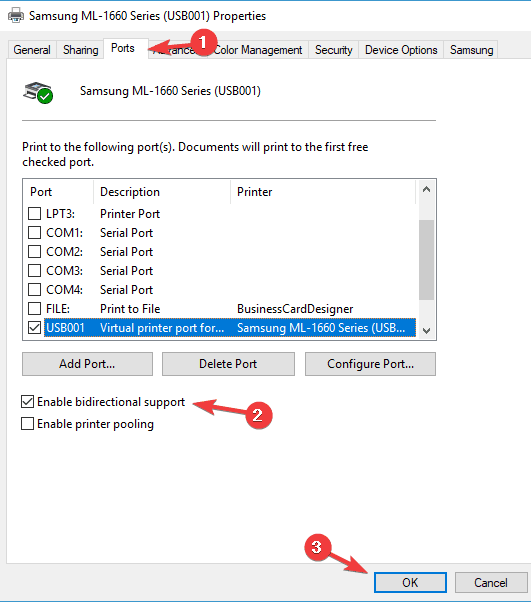
- prensa Tecla de Windows + S, tipo Panel de control y selecciónelo.
- Ir Dispositivos e impresoras.
- Busque su impresora y haga clic derecho en ella.
- Escoger Propiedades de la impresora del menú.
- Ve a la Puertos pestaña y comprobar Habilitar el soporte bidireccional.
- Hacer clic OK para guardar los cambios.
5. Ejecute el solucionador de problemas
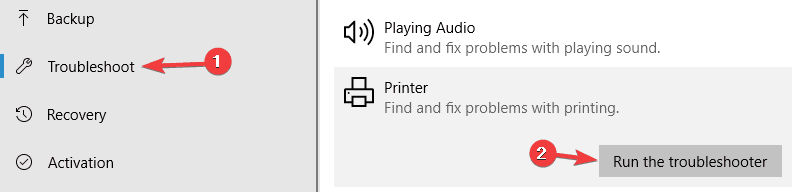
- prensa Tecla de Windows + I para abrir el Aplicación de configuración.
- Ve a la Actualización y seguridad sección.
- Escoger Solucionar problemas.
- Seleccione Impresora y haga clic en Ejecute el solucionador de problemas.
- Siga las instrucciones en pantalla para completarlo.
6. Mover los directorios problemáticos

- Ve a la C: twain_32 directorio.
- Allí deberías ver dos PIXMA directorios y un wiatwain.ds expediente.
- Licencia PIXMA y wiatwain.ds solo, y mueva otros archivos y directorios a una nueva carpeta en su escritorio.
- Después de mover los archivos y directorios, Reanudar tu computador.
Una vez que su PC se reinicie, su impresora / escáner volverá a crear los archivos faltantes y el problema con el escaneo debería estar completamente resuelto.
Los usuarios afirman que solucionaron este error en Canon PIXMA MG5420, simplemente moviendo un par de directorios. Aunque esta solución funciona para el modelo mencionado anteriormente, también podría funcionar para otros dispositivos Canon.
7. Cambiar al modo de ahorro de energía
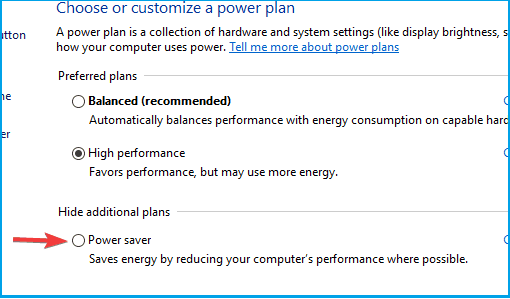
- prensa Tecla de Windows + S y escriba configuraciones de energía.
- Seleccione Configuración de energía y suspensión.
- Haga clic en Configuraciones de energía adicionales en el Sección de configuración relacionada.
- Seleccione Ahorrador de energía modo de la lista.
Después de hacer eso, su escáner debería comenzar a funcionar nuevamente. Tenemos que admitir que esta es una solución inusual, pero varios usuarios afirman que funciona, así que no dude en probarla.
Esperamos que al menos una de estas soluciones haya sido útil. En caso de que tenga alguna preguntas o sugerencias relacionadas con el tema, solo busque la sección de comentarios a continuación.
![Cómo restablecer el contador de la almohadilla de tinta residual para impresoras Epson [GUÍA RÁPIDA]](/f/f525dcc2371aa261462a6cec5f8d41b0.jpg?width=300&height=460)

